Mendaftarkan bot dengan Azure
BERLAKU UNTUK: SDK v4
Jika saat ini Anda tidak menghosting bot di Azure, Anda masih dapat membuatnya tersedia di Azure dan menggunakan Azure untuk menyambungkan bot Anda ke saluran. Untuk melakukannya, masukkan di Azure alamat web tempat bot Anda dihosting.
Artikel ini memperlihatkan cara mendaftarkan bot tersebut dengan Azure AI Bot Service.
Penting
Anda hanya perlu mendaftarkan bot jika tidak dihosting di Azure. Bot yang dibuat menggunakan Azure CLI sudah terdaftar di Azure AI Bot Service.
Identitas bot Anda dapat dikelola di Azure dengan beberapa cara berbeda.
- Sebagai identitas terkelola yang ditetapkan pengguna, sehingga Anda tidak perlu mengelola kredensial bot sendiri.
- Sebagai aplikasi penyewa tunggal.
- Sebagai aplikasi multi-penyewa.
Dukungan untuk identitas terkelola dan jenis aplikasi penyewa tunggal yang ditetapkan pengguna ditambahkan ke Bot Framework SDK untuk C#, JavaScript, dan Python. Jenis aplikasi ini tidak didukung dalam bahasa lain atau di Bot Framework Composer, Bot Framework Emulator, atau Dev Tunnels.
| Jenis aplikasi | Dukungan |
|---|---|
| Identitas terkelola yang ditetapkan pengguna | Azure AI Bot Service dan SDK C#, JavaScript, dan Python |
| Penyewa tunggal | Azure AI Bot Service dan SDK C#, JavaScript, dan Python |
| Multi-penyewa | Azure AI Bot Service, semua bahasa Bot Framework SDK, Composer, Emulator, dan Dev Tunnels |
Artikel ini tidak menjelaskan cara membuat atau menyebarkan bot untuk mendaftar. Untuk informasi selengkapnya, lihat:
- Mulai cepat Buat bot
- Tutorial Menyebarkan bot dasar
Buat sumber daya
Buat sumber daya Azure Bot, yang akan memungkinkan Anda mendaftarkan bot Anda dengan Azure AI Bot Service.
Tip
Sumber daya Pendaftaran Bot Aplikasi Web dan Saluran Bot baru tidak dapat dibuat; namun, sumber daya apa pun yang ada yang dikonfigurasi dan disebarkan akan terus berfungsi. Bot yang dibuat dari templat VSIX atau Yeoman dari SDK versi 4.14.1.2 atau yang lebih baru berisi templat ARM yang akan menghasilkan sumber daya Azure Bot.
Buka portal Azure.
Di panel kanan, pilih Buat sumber daya.
Dalam kotak pencarian masukkan
bot, lalu tekan Enter.Pilih kartu Azure Bot .
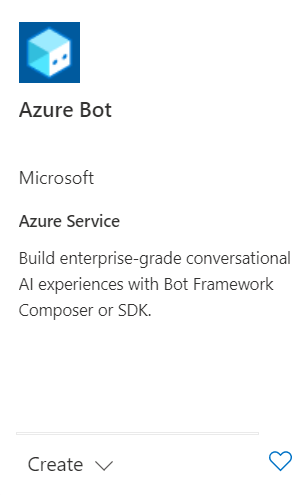
Pilih Buat.
Masukkan nilai di bidang yang diperlukan dan tinjau serta perbarui pengaturan.
Berikan informasi di bawah Detail proyek. Pilih apakah bot Anda akan memiliki residensi data global atau lokal. Saat ini, fitur residensi data lokal tersedia untuk sumber daya di wilayah "westeurope" dan "centralindia". Untuk informasi selengkapnya, lihat Regionalisasi di Azure AI Bot Service.
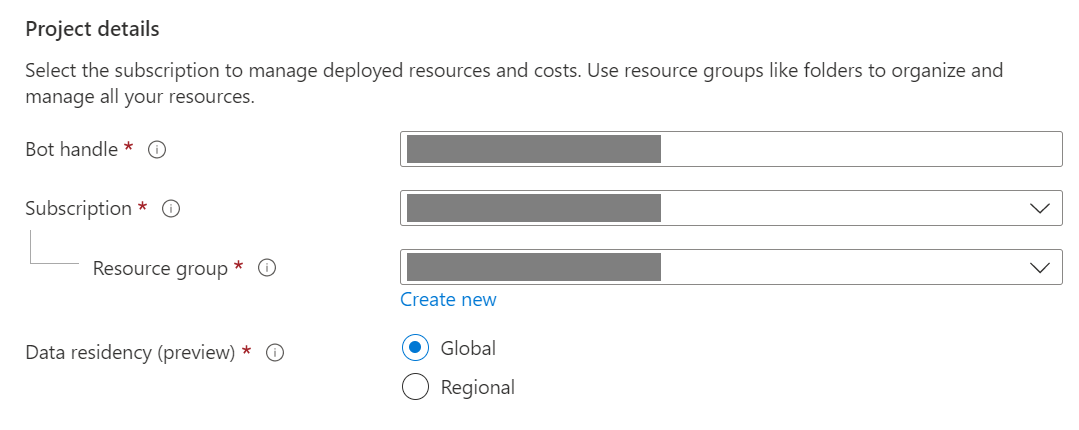
Berikan informasi di bawah ID Aplikasi Microsoft. Pilih bagaimana identitas bot Anda akan dikelola di Azure dan apakah akan membuat identitas baru atau menggunakan identitas yang sudah ada.
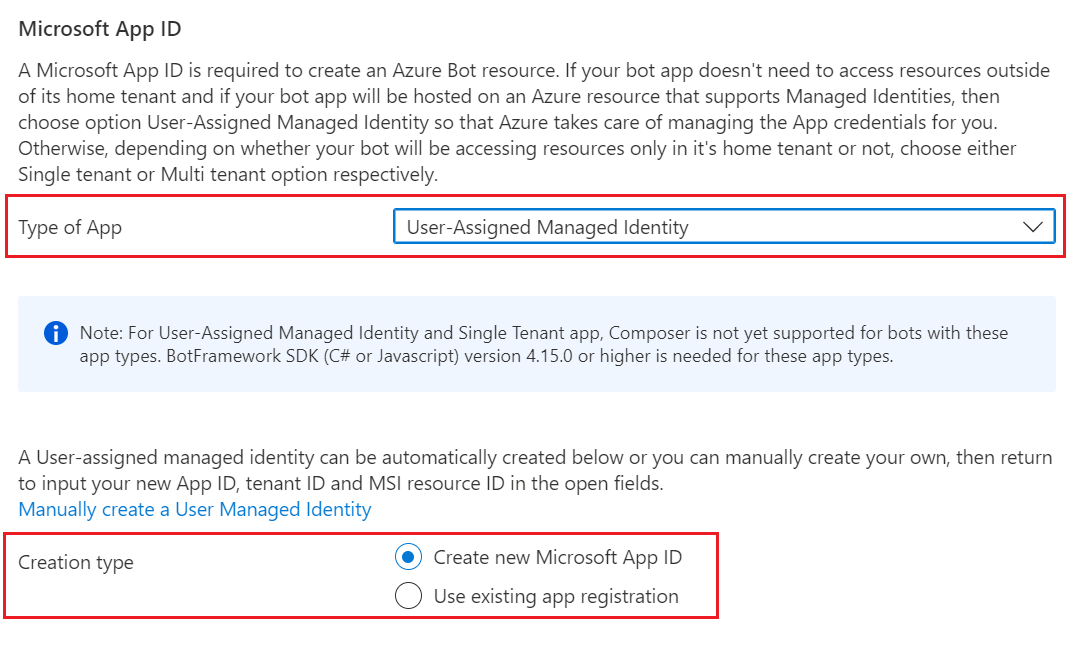
Pilih Tinjau + buat.
Jika validasi lolos, pilih Buat.
Setelah penyebaran selesai, pilih Buka sumber daya. Anda akan melihat bot dan sumber daya terkait yang tercantum dalam grup sumber daya yang Anda pilih.
Jika Anda belum memiliki Bot Framework SDK, pilih Unduh dari GitHub untuk mempelajari cara menggunakan paket untuk bahasa pilihan Anda.
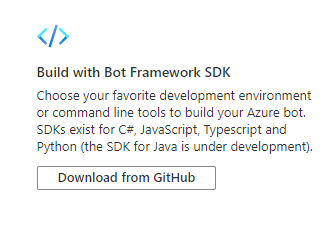
Anda sekarang siap untuk membangun bot Anda dengan Bot Framework SDK.
Tip
Saat Azure membuat sumber daya Azure Bot penyewa tunggal atau multi-penyewa baru dengan ID aplikasi baru, Azure Bot juga menghasilkan kata sandi.
Informasi identitas bot
Ikuti langkah-langkah ini untuk menambahkan informasi identitas ke file konfigurasi bot Anda. File berbeda tergantung pada bahasa pemrograman yang Anda gunakan untuk membuat bot.
Penting
Versi Java dari Bot Framework SDK hanya mendukung bot multi-penyewa. Versi C#, JavaScript, dan Python mendukung ketiga jenis aplikasi untuk mengelola identitas bot.
| Bahasa | Nama file | Catatan |
|---|---|---|
| C# | appsettings.json | Mendukung ketiga jenis aplikasi untuk mengelola identitas bot Anda. |
| JavaScript | .env | Mendukung ketiga jenis aplikasi untuk mengelola identitas bot Anda. |
| Java | application.properties | Hanya mendukung bot multi-penyewa. |
| Python | config.py | Mendukung ketiga jenis aplikasi untuk mengelola identitas bot Anda. |
Informasi identitas yang perlu Anda tambahkan tergantung pada jenis aplikasi bot. Berikan nilai berikut dalam file konfigurasi Anda.
Tersedia untuk bot C#, JavaScript, dan Python.
| Properti | Nilai |
|---|---|
MicrosoftAppType |
UserAssignedMSI |
MicrosoftAppId |
ID klien identitas terkelola yang ditetapkan pengguna. |
MicrosoftAppPassword |
Tidak berlaku. Biarkan ini kosong untuk bot identitas terkelola yang ditetapkan pengguna. |
MicrosoftAppTenantId |
ID penyewa identitas terkelola yang ditetapkan pengguna. |
Untuk memperbarui layanan aplikasi Anda
Jika Anda memiliki sumber daya App Service (aplikasi web) yang sudah ada untuk bot dan bot Anda adalah aplikasi identitas terkelola yang ditetapkan pengguna, Anda mungkin perlu memperbarui layanan aplikasi bot Anda:
- Buka bilah App Service untuk aplikasi web bot Anda.
- Di Pengaturan, pilih Identitas.
- Pada bilah Identitas , pilih tab Pengguna yang ditetapkan dan Tambahkan (+).
- Pada bilah Tambahkan identitas terkelola yang ditetapkan pengguna:
Pilih langganan Anda.
Untuk Identitas terkelola yang ditetapkan pengguna, pilih identitas terkelola untuk bot Anda. Jika identitas terkelola dibuat secara otomatis untuk Anda, identitas tersebut akan memiliki nama yang sama dengan bot Anda.
Pilih Tambahkan untuk menggunakan identitas ini untuk bot Anda.
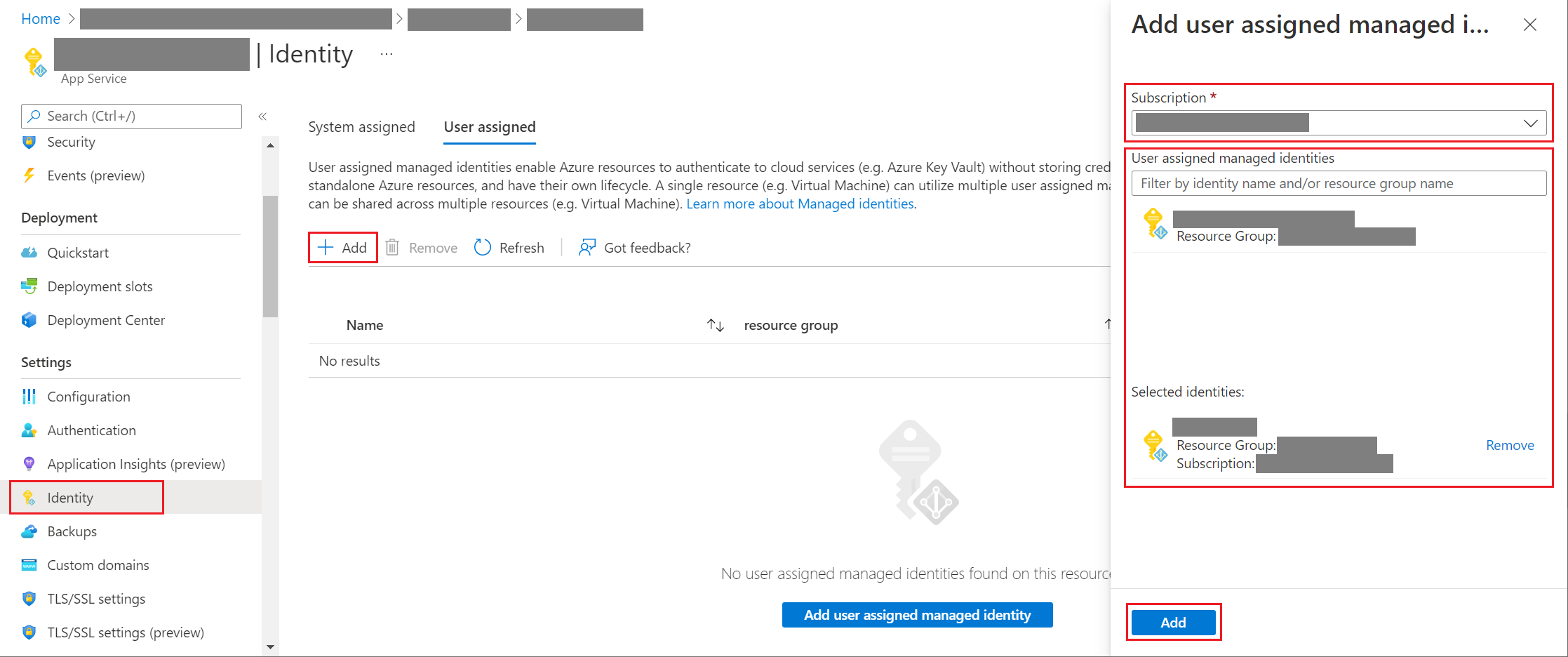
Untuk mendapatkan ID aplikasi atau penyewa Anda
Untuk mendapatkan aplikasi bot atau ID penyewa Anda:
- Buka bilah sumber daya Azure Bot untuk bot Anda.
- Buka bilah Konfigurasi bot. Dari bilah ini, Anda dapat menyalin ID Aplikasi Microsoft atau ID Penyewa Aplikasi bot.
Untuk menghasilkan kata sandi baru
Bot penyewa tunggal dan multi-penyewa memiliki rahasia aplikasi atau kata sandi yang Anda butuhkan untuk beberapa operasi. Azure AI Bot Service menyembunyikan rahasia bot Anda. Namun, pemilik sumber daya App Service bot dapat menghasilkan kata sandi baru:
- Buka bilah sumber daya Azure Bot untuk bot Anda.
- Buka bilah Konfigurasi bot.
- Pilih Kelola, di samping ID Aplikasi Microsoft, untuk masuk ke bilah Sertifikat + rahasia untuk layanan aplikasi.
- Ikuti instruksi pada bilah untuk membuat rahasia klien baru dan mencatat nilai di tempat yang aman.
Pendaftaran aplikasi manual
Pendaftaran manual diperlukan ketika:
- Anda tidak dapat membuat pendaftaran di organisasi Anda dan memerlukan pihak lain untuk membuat ID Aplikasi untuk bot yang Anda buat.
- Anda perlu membuat ID dan kata sandi aplikasi Anda sendiri secara manual.
Memperbarui bot
Untuk memperbarui file konfigurasi bot Anda untuk menyertakan ID aplikasi dan kata sandinya, lihat ID aplikasi dan kata sandi tentang cara Mengonfigurasi pengaturan pendaftaran bot.
Informasi Tambahan
Lihat artikel ini untuk informasi selengkapnya tentang aplikasi Azure secara umum.
| Subjek | Artikel |
|---|---|
| Pendaftaran aplikasi | Mulai cepat: Mendaftarkan aplikasi di platform identitas Microsoft |
| Identitas Terkelola | Apa identitas terkelola untuk sumber daya Azure? |
| Aplikasi penyewa tunggal dan multi-penyewa | Penyewaan di MICROSOFT Entra ID |